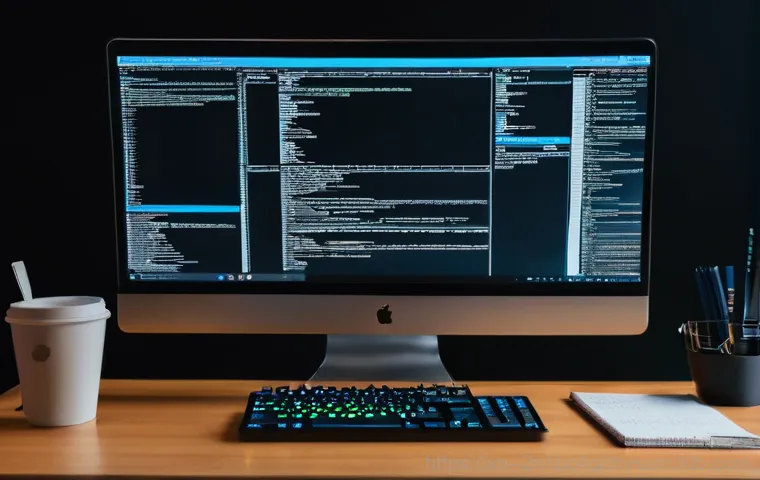컴퓨터로 중요한 작업을 한창 하던 중에 갑자기 눈앞에 검은 화면이 뜨면서 알 수 없는 ‘STATUS_ACCESS_VIOLATION’ 오류 메시지가 나타난다면, 정말이지 머리가 하얘지고 당황스럽기 그지없죠? 애써 진행하던 작업까지 멈춰버려 속상했던 경험, 저만 있는 건 아닐 거예요.
저도 얼마 전 중요한 보고서 마감 직전에 이 오류 때문에 자료를 날릴 뻔했던 아찔한 경험이 있답니다. 특히 구글 크롬이나 마이크로소프트 엣지처럼 우리가 매일같이 사용하는 웹브라우저에서 갑자기 발생해서 우리를 애먹이곤 하는 아주 흔한 문제인데요. 도대체 이 짜증나는 ‘메모리 접근 위반’ 오류가 왜 생기는 건지, 그리고 무엇보다 소중한 내 작업과 시간을 지키기 위해 어떻게 빠르고 정확하게 해결해야 하는지 궁금하셨을 거예요.
오늘은 여러분의 그런 답답함을 제가 시원하게 해결해 드릴게요! 제가 직접 다양한 해결책들을 시도해보고 가장 효과적이라고 느꼈던 최신 꿀팁들만 쏙쏙 뽑아 확실하게 알려드릴 테니, 이젠 더 이상 당황하지 말고 아래 글에서 완벽하게 대처하는 방법을 함께 알아봅시다.
안녕하세요, 여러분! 여러분의 디지털 라이프를 책임지는 블로그 인플루언서입니다.
넌 대체 누구니? ‘STATUS_ACCESS_VIOLATION’ 오류의 정체 파헤치기

내 컴퓨터가 나에게 보내는 경고 메시지
우리가 마주하는 ‘STATUS_ACCESS_VIOLATION’이라는 오류 메시지는 사실 컴퓨터가 보내는 아주 중요한 경고 신호라고 이해하시면 딱 맞을 거예요. 이름만 들어도 어렵게 느껴지지만, 쉽게 말해 어떤 프로그램이 컴퓨터의 메모리 공간에 접근하려고 하는데, 그 접근이 허용되지 않을 때 발생하는 문제랍니다.
컴퓨터는 각 프로그램이 사용할 수 있는 메모리 영역을 철저히 구분해서 관리하는데, 만약 어떤 프로그램이 자신에게 할당되지 않은 영역에 멋대로 접근하려고 하면 이런 ‘접근 위반’ 오류가 뜨는 거죠. 저는 처음에 이 오류를 만났을 때, 마치 제가 회사 기밀 자료에 접근하려다 딱 걸린 기분이랄까요?
순간적으로 “내가 뭘 잘못했나?” 하고 죄책감(?)까지 들 정도였어요. 그만큼 컴퓨터 시스템의 핵심적인 부분이 침해될 때 나타나는 심각한 문제일 수 있다는 뜻입니다. 단순히 일시적인 버그로 치부하기보다는, 내 컴퓨터 어딘가에 문제가 생겼다는 신호로 받아들이고 적극적으로 해결하려는 자세가 중요해요.
저도 처음엔 그냥 컴퓨터를 껐다 켜면 되겠지 했는데, 그게 아니더라고요. 근본적인 원인을 찾아내야만 이 지긋지긋한 오류에서 벗어날 수 있답니다.
왜 하필 내가 중요한 작업할 때만 나타나는 걸까?
정말이지 신기할 정도로 이 오류는 꼭 우리가 중요한 작업을 하거나, 마감 기한이 임박했을 때, 또는 긴 시간 집중해서 무언가를 하고 있을 때 불쑥 나타나 우리를 좌절시키는 것 같아요. 제가 실제로 겪었던 일인데, 마감 임박한 보고서를 작성하던 중에 크롬에서 이 오류가 뜨면서 모든 작업이 중단된 적이 있었어요.
순간 손에 땀이 나고 심장이 쿵 내려앉는 줄 알았답니다. 이런 상황이 발생하는 이유는 대개 여러 프로그램이 동시에 메모리를 많이 사용하거나, 특정 프로그램이 메모리 관리를 제대로 못 할 때 두드러지게 나타납니다. 웹 브라우저의 경우, 여러 탭을 열어 놓거나 복잡한 웹 애플리케이션을 실행할 때 메모리 사용량이 급증하기 때문에 이런 오류에 취약할 수 있어요.
또한, 오래된 드라이버나 손상된 시스템 파일, 혹은 컴퓨터 내부에 설치된 다른 소프트웨어와의 충돌도 원인이 될 수 있습니다. 우리 컴퓨터는 겉으로 보기엔 멀쩡해도, 내부적으로는 수많은 프로그램들이 쉴 새 없이 메모리를 사용하고 데이터를 주고받고 있거든요. 이 과정에서 아주 작은 틈이라도 생기면, 예상치 못한 오류가 터져 나올 수 있는 거죠.
제가 느낀 바로는, 이 오류는 컴퓨터가 “나 지금 힘들어! 도와줘!” 하고 비명을 지르는 것과 다름없었어요. 그래서 저는 이런 오류가 뜰 때마다 내 컴퓨터의 상태를 점검하는 좋은 기회로 삼으려고 노력합니다.
자주 마주치는 웹 브라우저, 크롬과 엣지에서의 특급 해결법
확장 프로그램이 말썽일 때
우리가 매일같이 사용하는 웹 브라우저, 특히 크롬이나 엣지에서 ‘STATUS_ACCESS_VIOLATION’ 오류를 자주 접한다면, 가장 먼저 의심해봐야 할 것은 바로 ‘확장 프로그램’들이에요. 저도 예전에 여러 편리한 기능을 제공한다고 해서 이것저것 깔아뒀는데, 알고 보니 그중 하나가 브라우저의 메모리 접근을 방해하고 있었던 적이 있답니다.
처음에는 확장 프로그램 때문일 거라고는 상상도 못 했어요. 그냥 브라우저 자체 문제인 줄 알았죠. 그런데 하나씩 비활성화해보니, 특정 광고 차단 확장 프로그램이나 웹 페이지 번역 확장 프로그램이 문제를 일으키는 경우가 종종 있더라고요.
확장 프로그램은 웹 페이지 로딩 방식이나 스크립트 실행에 영향을 줄 수 있기 때문에, 때로는 시스템 메모리에 부적절하게 접근하려다 충돌을 일으킬 수 있어요. 해결 방법은 간단해요. 크롬이나 엣지의 ‘확장 프로그램’ 관리 페이지로 들어가서, 최근에 설치했거나 사용 빈도가 낮은 확장 프로그램들을 하나씩 비활성화해보는 겁니다.
저의 경험상, 이렇게 불필요한 확장 프로그램을 정리하는 것만으로도 브라우저가 훨씬 가벼워지고 오류 발생 빈도가 확 줄어드는 것을 체감할 수 있었어요. 마치 복잡한 가방에서 불필요한 물건들을 빼내어 정리하는 느낌이랄까요? 가벼워진 만큼 더 빠르고 안정적으로 작동하는 것을 느끼실 수 있을 거예요.
크롬/엣지 설정 초기화, 의외로 효과 직빵!
확장 프로그램을 하나씩 점검해봐도 여전히 오류가 해결되지 않는다면, 다음으로 시도해볼 수 있는 방법은 바로 브라우저 설정을 초기화하는 거예요. 사실 처음에는 “굳이 초기화까지 해야 하나?” 하는 생각에 망설여졌어요. 북마크나 저장된 비밀번호 같은 설정들이 다 날아갈까 봐 걱정됐거든요.
하지만 대부분의 브라우저는 북마크나 방문 기록 같은 개인 정보는 유지하면서 설정을 초기화하는 기능을 제공하니 너무 걱정하지 않으셔도 돼요. 제가 직접 크롬 설정을 초기화해봤을 때, 마치 새로 설치한 것처럼 깔끔하게 재설정되면서 그동안 저를 괴롭히던 오류가 감쪽같이 사라졌던 경험이 있답니다.
브라우저를 오래 사용하다 보면 알게 모르게 수많은 설정들이 변경되거나 꼬여버리는 경우가 많아요. 특히 웹사이트 방문 시 저장되는 쿠키나 캐시 데이터가 너무 많이 쌓이거나 손상되었을 때도 이런 메모리 관련 오류가 발생할 수 있습니다. 설정 초기화는 이런 엉켜버린 실타래를 한 번에 풀어주는 효과가 있어요.
크롬의 경우 ‘설정 > 고급 > 설정 초기화 및 정리’ 메뉴를, 엣지의 경우 ‘설정 > 설정 다시 설정’ 메뉴를 통해 간단하게 실행할 수 있습니다. 초기화 후에 다시 필요한 확장 프로그램들을 신중하게 설치하고, 브라우저를 사용하면서 어떤 변화가 있는지 지켜보는 것이 중요해요.
혹시 내 램(RAM)이 문제일까? 메모리 점검과 관리의 중요성
윈도우 메모리 진단 도구로 셀프 진단!
‘STATUS_ACCESS_VIOLATION’ 오류가 브라우저뿐만 아니라 다른 프로그램에서도 자주 발생한다면, 저는 여러분의 컴퓨터 ‘램(RAM)’을 한 번쯤 의심해봐야 한다고 말씀드리고 싶어요. 램은 컴퓨터가 현재 작업 중인 데이터를 임시로 저장하는 공간인데, 이 램 자체에 문제가 생기면 다양한 오류가 발생할 수 있거든요.
“내 램이 고장 났을 리 없어!”라고 생각하실 수도 있지만, 실제로 물리적인 결함이나 일시적인 오류로 인해 램이 제대로 작동하지 않는 경우가 종종 있습니다. 다행히도 윈도우에는 이 램의 상태를 진단해주는 아주 유용한 도구가 기본으로 내장되어 있어요. 바로 ‘윈도우 메모리 진단’ 도구인데요.
윈도우 검색창에 ‘메모리 진단’이라고 입력하고 실행하면, 컴퓨터를 재시작하면서 램의 이상 유무를 점검해준답니다. 저는 이 도구를 사용해서 램에 문제가 없는지 주기적으로 확인하는 편이에요. 예전에 한 번, 이 도구를 돌려봤더니 램에 미세한 오류가 있다는 메시지를 받은 적이 있었어요.
처음에는 대수롭지 않게 생각했는데, 나중에 알고 보니 그 램 때문에 컴퓨터가 간헐적으로 멈추고 오류가 났던 거더라고요. 여러분도 이 오류를 겪고 있다면, 잠시 시간을 내어 메모리 진단을 꼭 한 번 해보시길 강력 추천합니다.
메모리 업그레이드, 생각보다 간단하다고요?
메모리 진단 도구에서 특별한 문제가 발견되지 않았다고 해도, 램 용량이 현재 컴퓨터 사용 환경에 비해 너무 부족할 때도 ‘STATUS_ACCESS_VIOLATION’과 같은 메모리 관련 오류가 발생할 수 있습니다. 특히 요즘은 웹 브라우저만 켜도 수많은 탭과 확장 프로그램 때문에 램을 엄청나게 잡아먹고, 영상 편집이나 고사양 게임 같은 작업을 하면 램 부족 현상은 더욱 심화되죠.
저는 예전에 8GB 램으로 여러 작업을 동시에 처리하다가 계속 오류를 겪어서 스트레스가 이만저만이 아니었어요. 그러다 큰맘 먹고 램을 16GB로 업그레이드했는데, 세상에! 컴퓨터가 이렇게 쾌적해질 수 있나 싶을 정도로 모든 작업이 부드러워지고 오류도 거의 사라졌답니다.
램 업그레이드는 생각보다 어렵지 않아요. 데스크톱 컴퓨터의 경우, 맞는 규격의 램을 구매해서 빈 슬롯에 꽂아주기만 하면 되고, 노트북도 모델에 따라서는 비교적 쉽게 업그레이드가 가능합니다. 물론 내 컴퓨터가 어떤 램을 지원하는지, 몇 GB까지 확장이 가능한지 미리 확인하는 과정은 필수겠죠.
유튜브나 블로그에 찾아보면 아주 친절하게 설명해주는 영상이나 글이 많으니, 직접 해보는 것도 좋은 경험이 될 거예요. 램 업그레이드는 컴퓨터의 전반적인 성능을 향상시키는 가장 가성비 좋은 투자 중 하나라고 저는 생각합니다.
드라이버 업데이트, 생각보다 더 중요하다고? 최신 상태 유지의 힘
그래픽 드라이버, 얘가 가장 유력한 용의자!
여러분, ‘STATUS_ACCESS_VIOLATION’ 오류가 자꾸만 나타나서 답답하시죠? 이럴 때 간과하기 쉽지만, 사실 매우 중요한 역할을 하는 것이 바로 ‘드라이버’들입니다. 특히 그래픽 드라이버는 이 오류의 가장 유력한 용의자 중 하나라고 할 수 있어요.
우리가 컴퓨터로 웹 서핑을 하거나, 동영상을 보거나, 게임을 할 때 모든 화면 출력을 담당하는 것이 바로 그래픽 카드인데, 이 그래픽 카드를 제대로 작동시키려면 최신 드라이버가 필수적이거든요. 드라이버가 오래되거나 손상되면 그래픽 카드와 시스템 간의 통신에 문제가 생겨 메모리 접근 오류를 유발할 수 있습니다.
저도 예전에 게임을 하던 중에 갑자기 이 오류가 뜨면서 튕겨 나간 적이 있었는데, 그래픽 드라이버를 업데이트하고 나서 바로 해결된 경험이 있답니다. 그때 정말 “이거였어?!” 하고 무릎을 탁 쳤던 기억이 나네요. 그래픽 드라이버는 NVIDIA, AMD, Intel 같은 제조사 홈페이지에서 항상 최신 버전을 내려받아 설치하는 것이 가장 좋습니다.
가끔 윈도우 업데이트를 통해서도 드라이버가 업데이트되지만, 제조사에서 직접 제공하는 드라이버가 더 안정적이고 성능 개선 효과도 크다는 것을 경험으로 알게 되었어요.
모든 드라이버를 최신으로 유지하는 습관
비단 그래픽 드라이버뿐만이 아니라, 컴퓨터에 설치된 모든 하드웨어 장치의 드라이버를 최신 상태로 유지하는 습관은 ‘STATUS_ACCESS_VIOLATION’ 오류를 포함한 다양한 시스템 문제를 예방하는 데 아주 큰 도움이 됩니다. 사운드 드라이버, 네트워크 드라이버, 칩셋 드라이버 등 수많은 드라이버들이 제 역할을 해줘야 컴퓨터가 오류 없이 원활하게 작동할 수 있어요.
저는 매달 한 번 정도는 주요 드라이버들의 업데이트를 확인하는 것을 루틴으로 삼고 있습니다. 처음에는 귀찮게 느껴질 수도 있지만, 드라이버 업데이트를 소홀히 했다가 나중에 더 큰 문제를 겪는 것보다는 훨씬 낫다는 것을 여러 번 경험했거든요. 특히 컴퓨터를 조립했거나 부품을 교체한 경우에는 반드시 해당 부품의 최신 드라이버를 설치해줘야 합니다.
오래된 드라이버는 단순히 성능 저하뿐만 아니라, 보안 취약점을 발생시키거나 다른 프로그램과의 충돌을 일으켜 시스템 불안정의 원인이 될 수 있습니다. 요즘에는 드라이버 업데이트를 자동으로 확인하고 설치해주는 유틸리티들도 많이 나와 있으니, 이런 프로그램의 도움을 받는 것도 좋은 방법이에요.
컴퓨터를 꾸준히 관리하는 것이야말로 스트레스 없는 디지털 생활의 지름길이라고 생각합니다.
윈도우 시스템 파일도 점검해야 할 때! 안정적인 환경 만들기

SFC와 DISM으로 손상된 파일 복구하기
자, 이제 드라이버까지 확인했는데도 여전히 ‘STATUS_ACCESS_VIOLATION’ 오류가 나타난다면, 저는 여러분의 윈도우 시스템 파일 자체에 문제가 없는지 점검해보는 것을 권해드려요. 윈도우 시스템 파일은 운영체제가 제대로 작동하기 위한 핵심 파일들인데, 이 파일들이 어떤 이유로든 손상되면 다양한 시스템 오류가 발생할 수 있답니다.
마치 우리 몸의 중요 장기가 문제가 생기면 온몸에 이상이 나타나는 것과 비슷하죠. 다행히 윈도우에는 손상된 시스템 파일을 검사하고 복구해주는 아주 유용한 도구들이 내장되어 있어요. 바로 ‘SFC(System File Checker)’와 ‘DISM(Deployment Image Servicing and Management)’이라는 명령어인데요.
윈도우 검색창에 ‘cmd’를 입력하고 ‘관리자 권한으로 실행’한 다음, ‘sfc /scannow’를 입력하고 엔터를 치면 시스템 파일을 검사하고 자동으로 복구해줍니다. 저도 예전에 이 오류 때문에 골머리를 앓다가 SFC 명령어를 사용해서 문제를 해결한 적이 있었어요. 만약 SFC로도 해결되지 않는다면 ‘DISM /Online /Cleanup-Image /RestoreHealth’ 명령어를 이어서 사용해보는 것을 추천합니다.
이 명령어는 윈도우 이미지 자체를 복구하여 시스템 파일 손상 문제를 더욱 깊이 있게 해결해줄 수 있거든요.
윈도우 업데이트, 만능 해결책일 때도!
“아니, 윈도우 업데이트가 왜 계속 뜨는 거야? 귀찮아 죽겠네!”라고 생각하시는 분들 많으시죠? 저도 가끔은 그렇게 느끼지만, 사실 윈도우 업데이트는 ‘STATUS_ACCESS_VIOLATION’ 오류를 포함한 다양한 시스템 문제 해결에 의외로 만능 해결책이 될 때가 많습니다.
윈도우 업데이트에는 새로운 기능뿐만 아니라, 기존 시스템의 버그를 수정하고 보안 취약점을 보완하는 패치들이 포함되어 있거든요. 특히 메모리 관리나 드라이버 호환성 관련 버그가 수정되는 경우가 많아서, 업데이트만으로도 오류가 해결되는 경우가 허다해요. 제가 아는 지인 중 한 분은 이 오류 때문에 정말 고생하다가, 윈도우 업데이트를 하고 나서 거짓말처럼 문제가 사라졌다고 하더라고요.
그때부터 그분은 윈도우 업데이트가 뜨면 망설임 없이 바로 진행한다고 합니다. 물론 업데이트 중에 발생하는 간헐적인 오류도 있긴 하지만, 대부분의 경우 시스템 안정성을 크게 향상시켜주기 때문에 저는 항상 최신 윈도우 버전을 유지하는 것을 권장합니다. ‘설정 > Windows 업데이트’ 메뉴에 들어가셔서 혹시 대기 중인 업데이트는 없는지 확인하고, 있다면 바로 진행해보세요.
의외로 간단하게 문제를 해결할 수 있을지도 모른답니다.
프로그램 충돌, 보이지 않는 범인을 찾아라!
클린 부팅으로 원인 파악하기
컴퓨터에 문제가 생겼을 때 우리가 가장 답답한 건 바로 ‘원인이 무엇인지 모른다’는 점일 거예요. ‘STATUS_ACCESS_VIOLATION’ 오류도 마찬가지입니다. 때로는 여러 프로그램들이 서로 충돌을 일으키면서 이런 오류를 유발하기도 하는데, 어떤 프로그램이 범인인지 찾기란 여간 어려운 일이 아니죠.
이럴 때 제가 주로 사용하는 방법은 바로 ‘클린 부팅’입니다. 클린 부팅은 윈도우를 최소한의 드라이버와 시작 프로그램만으로 시작시키는 방법인데, 이렇게 하면 어떤 프로그램이 문제를 일으키는지 비교적 쉽게 찾아낼 수 있어요. 마치 CSI 수사관이 사건 현장에서 불필요한 증거들을 치워내고 핵심 단서만 찾아내는 것과 같다고 할까요?
윈도우 검색창에 ‘msconfig’를 입력하여 ‘시스템 구성’을 실행한 뒤, ‘서비스’ 탭에서 ‘모든 Microsoft 서비스 숨기기’에 체크하고 ‘모두 사용 안 함’을 클릭하세요. 그리고 ‘시작 프로그램’ 탭으로 이동해서 모든 시작 프로그램을 비활성화한 다음 재부팅하면 됩니다.
클린 부팅 상태에서 오류가 발생하지 않는다면, 그동안 설치했던 프로그램 중 하나가 범인이라는 뜻이니, 하나씩 다시 활성화하면서 문제를 일으키는 프로그램을 찾아내 제거하거나 업데이트하면 됩니다. 저도 이 방법으로 예전에 설치했던 오래된 유틸리티 하나가 원인이라는 것을 알아내고 속 시원하게 해결한 경험이 있습니다.
백그라운드 앱 정리, 생각보다 효과 만점!
우리가 미처 신경 쓰지 못하는 사이에 컴퓨터 백그라운드에서는 수많은 앱들이 조용히 실행되고 있습니다. 이 백그라운드 앱들이 너무 많아지거나, 특정 앱이 메모리 관리를 제대로 못 하면 ‘STATUS_ACCESS_VIOLATION’ 오류를 포함한 다양한 시스템 성능 저하의 원인이 될 수 있어요.
“나는 아무것도 안 켰는데 왜 컴퓨터가 느리지?”라고 느낄 때가 있다면, 아마 백그라운드 앱들이 몰래 일하고 있기 때문일 거예요. 저는 주기적으로 ‘작업 관리자’를 열어서 어떤 앱들이 메모리나 CPU를 많이 사용하고 있는지 확인하는 습관이 있습니다. 특히 시작 시 자동으로 실행되도록 설정된 앱들이 의외로 많다는 것을 알게 되었어요.
물론 필요한 앱도 있지만, 대부분은 굳이 컴퓨터를 켤 때마다 실행될 필요가 없는 앱들이죠. ‘설정 > 앱 > 시작 앱’ 메뉴에 들어가면 컴퓨터 시작 시 자동으로 실행되는 앱들을 한눈에 확인하고 불필요한 앱들은 꺼둘 수 있습니다. 또한, ‘설정 > 개인 정보 > 백그라운드 앱’ 메뉴에서는 백그라운드에서 실행될 수 있는 앱들을 선택적으로 제어할 수 있습니다.
이런 설정을 꼼꼼히 관리하는 것만으로도 컴퓨터의 메모리 부담을 크게 줄이고, 전반적인 시스템 안정성을 향상시키는 데 큰 도움이 됩니다. 마치 내 방을 주기적으로 청소해서 깔끔하게 유지하는 것과 같은 이치랄까요?
그래도 안 된다면? 전문가의 도움을 받거나 시스템 복원을 고려해보세요
전문가 진단, 이젠 전문가에게 맡길 때!
위에서 제가 알려드린 모든 방법을 다 시도해봤는데도 ‘STATUS_ACCESS_VIOLATION’ 오류가 계속해서 여러분을 괴롭힌다면, 이젠 주저하지 말고 전문가의 도움을 받는 것을 고려해봐야 합니다. 사실 컴퓨터 문제는 워낙 다양하고 복합적인 경우가 많아서, 일반 사용자가 모든 원인을 찾아내고 해결하기란 쉽지 않아요.
저도 여러 번 끙끙 앓다가 결국 동네 컴퓨터 수리점에 맡겨서 해결한 적이 있답니다. 전문가들은 우리가 생각지 못한 부분까지 꼼꼼하게 점검하고, 전문 장비를 이용해서 하드웨어 문제를 진단하거나 소프트웨어 충돌의 근본적인 원인을 찾아낼 수 있습니다. 예를 들어, 램 테스트 장비를 이용해 미세한 램 불량을 찾아내거나, 메인보드 등 다른 하드웨어의 결함 여부를 파악하는 것은 일반인이 하기 어려운 부분이죠.
혼자서 해결하려고 너무 많은 시간과 에너지를 낭비하기보다는, 때로는 전문가의 손길을 빌리는 것이 훨씬 효율적이고 정확한 해결책이 될 수 있습니다. 저는 개인적으로 컴퓨터 고장은 병원에 가는 것과 같다고 생각해요. 간단한 감기약은 스스로 처방할 수 있지만, 심각한 병은 전문의의 진단을 받아야 하듯이 말이죠.
시스템 복원 지점 활용하기, 최후의 보루
만약 오류가 발생하기 전 특정 시점으로 컴퓨터를 되돌리고 싶다면, 윈도우의 ‘시스템 복원’ 기능을 활용하는 것도 아주 유용한 방법입니다. 시스템 복원은 컴퓨터에 문제가 발생하기 전의 ‘복원 지점’으로 시스템을 되돌리는 기능인데, 이 기능을 사용하면 드라이버 변경이나 프로그램 설치 등으로 인해 발생한 오류를 해결하는 데 효과적일 수 있어요.
마치 시간을 되돌려 문제 발생 이전으로 돌아가는 타임머신 같은 기능이라고 할까요? 저는 새로운 프로그램을 설치하거나 중요한 업데이트를 진행하기 전에는 습관적으로 복원 지점을 만들어두는 편이에요. 혹시 모를 문제에 대비하기 위함이죠.
‘제어판 > 시스템 및 보안 > 시스템 > 시스템 보호’ 메뉴에서 시스템 복원 지점을 만들거나, 이전에 생성된 복원 지점으로 시스템을 되돌릴 수 있습니다. 물론 이 기능은 오류가 발생한 시점이 명확하고, 그 시점 이전에 생성된 복원 지점이 있을 때 가장 효과적입니다. 시스템 복원을 한다고 해서 문서나 사진 같은 개인 파일들이 삭제되지는 않으니 너무 걱정하지 않으셔도 되지만, 복원 지점 이후에 설치된 프로그램이나 드라이버는 다시 설치해야 할 수도 있다는 점은 염두에 두셔야 합니다.
| 오류 원인 | 간단 해결 방법 | 추가 팁 |
|---|---|---|
| 웹 브라우저 확장 프로그램 | 불필요한 확장 프로그램 비활성화 또는 제거 | 하나씩 비활성화하며 문제 해결 여부 확인 |
| 오래된/손상된 드라이버 | 주요 드라이버 (특히 그래픽) 최신 버전으로 업데이트 | 제조사 공식 웹사이트에서 직접 다운로드 및 설치 |
| 메모리(RAM) 문제 | 윈도우 메모리 진단 도구 실행 | 램 용량이 부족하다면 업그레이드 고려 |
| 손상된 윈도우 시스템 파일 | SFC 및 DISM 명령어 실행 (관리자 권한 CMD) | 정기적인 윈도우 업데이트로 시스템 안정성 확보 |
| 소프트웨어 충돌 | 클린 부팅으로 충돌 프로그램 찾기 | 시작 프로그램 및 백그라운드 앱 정리 |
글을 마치며
휴, 이렇게 길고 긴 ‘STATUS_ACCESS_VIOLATION’ 오류와의 전쟁을 마무리할 시간이네요. 저도 여러분처럼 이 골치 아픈 오류 때문에 컴퓨터를 던져버리고 싶었던 순간이 한두 번이 아니었어요. 하지만 오늘 제가 알려드린 방법들을 하나씩 차근차근 따라 해보시면 분명히 해결의 실마리를 찾으실 수 있을 거예요. 세상에 완벽한 컴퓨터는 없지만, 꾸준한 관심과 관리를 통해 더 오랫동안 쾌적하게 사용하는 것은 충분히 가능하답니다. 오늘 포스팅이 여러분의 답답했던 마음을 시원하게 뻥 뚫어주는 데 작은 도움이라도 되었기를 진심으로 바랍니다. 다음번에는 또 다른 유익한 꿀팁으로 찾아올게요!
알아두면 쓸모 있는 정보
1. 주기적인 브라우저 캐시 및 쿠키 삭제는 단순히 오류 방지뿐만 아니라 웹 서핑 속도를 향상시키고 개인 정보 보호에도 도움이 됩니다. 저는 한 달에 한 번 정도는 꼭 정리해주는 편이에요. 마치 방 청소하듯이 말이죠.
2. 새로운 확장 프로그램을 설치할 때는 꼭 필요한 기능인지, 그리고 리뷰는 좋은지 꼼꼼히 확인하는 습관을 들이세요. 무심코 깔아둔 확장 프로그램 하나가 시스템 전체에 악영향을 줄 수 있답니다.
3. 윈도우 업데이트는 귀찮아도 미루지 않는 것이 좋습니다. 중요한 보안 패치나 시스템 안정화 업데이트가 포함되어 있어, 예상치 못한 오류를 예방하는 만능 해결책이 될 때가 많습니다.
4. 컴퓨터 사용 중 프로그램이 갑자기 멈추거나 반응이 없을 때는 ‘작업 관리자'(Ctrl+Shift+Esc)를 열어 어떤 프로세스가 문제를 일으키는지 확인하고 강제로 종료할 수 있습니다. 이것만 알아도 급한 불은 끌 수 있어요.
5. 중요한 자료는 항상 백업하는 습관을 들이세요. 아무리 컴퓨터를 잘 관리해도 예측 불가능한 사고는 언제든 일어날 수 있으니까요. 외장 하드나 클라우드 서비스 등을 활용해 소중한 데이터를 지켜주세요!
중요 사항 정리
‘STATUS_ACCESS_VIOLATION’ 오류는 우리가 흔히 마주할 수 있는 컴퓨터 문제입니다. 하지만 너무 당황하지 마세요! 대부분은 브라우저 확장 프로그램 문제, 드라이버 업데이트 지연, 램(RAM) 부족이나 불량, 손상된 윈도우 시스템 파일, 또는 다른 프로그램과의 충돌로 인해 발생하곤 합니다. 이 오류는 컴퓨터가 메모리 사용에 있어 “여기 접근하면 안 돼!”라고 경고하는 신호와 같다고 이해하시면 쉬울 거예요. 제가 직접 겪어보고 효과를 봤던 해결책들을 바탕으로, 가장 먼저 웹 브라우저의 확장 프로그램을 점검하고 설정을 초기화하는 것부터 시작해보시길 권장합니다. 그 다음으로는 그래픽 드라이버를 비롯한 모든 드라이버를 최신 상태로 유지하고, 윈도우 메모리 진단 도구를 통해 램의 건강 상태를 확인하는 것이 중요합니다. 만약 시스템 파일 손상이 의심된다면 SFC와 DISM 명령어를 활용하여 윈도우 자체를 복구하고, 정기적인 윈도우 업데이트를 통해 시스템의 안정성을 확보하는 것이 필수적이에요. 마지막으로, 클린 부팅을 통해 숨어있는 프로그램 충돌을 찾아내고 백그라운드 앱을 정리하는 것만으로도 컴퓨터가 훨씬 가볍고 안정적으로 작동하는 것을 경험하실 수 있을 겁니다. 이러한 방법들로도 해결되지 않는다면 전문가의 도움을 받거나 시스템 복원 기능을 활용하는 것도 현명한 선택이니, 혼자 끙끙 앓기보다는 다양한 해결책을 시도해보시길 바랍니다. 꾸준한 관심과 관리가 여러분의 소중한 디지털 자산을 지키는 가장 좋은 방법이라는 것을 꼭 기억해주세요.
자주 묻는 질문 (FAQ) 📖
질문: STATUSACCESSVIOLATION 오류, 도대체 왜 생기는 건가요? 이게 뭔가요?
답변: 이 오류는 말 그대로 ‘메모리 접근 위반’이라는 의미예요. 쉽게 말해, 컴퓨터 프로그램(주로 웹브라우저)이 시스템에서 허용되지 않은 메모리 영역에 접근하려고 할 때 발생하는 문제인데요. 마치 내 허락 없이 남의 물건을 만지려다 딱 걸리는 상황과 비슷하다고 할 수 있죠.
생각보다 흔하게 나타나는데, 주된 원인은 몇 가지로 꼽을 수 있어요. 일단 가장 흔한 건 크롬이나 엣지 같은 브라우저 자체가 최신 버전이 아니거나, 우리가 편리하게 쓰는 확장 프로그램 중에 말썽을 일으키는 게 있을 때 그래요. 또 브라우저 설정 파일이 깨졌거나, 시스템 메모리가 부족할 때, 심지어는 컴퓨터에 악성 프로그램이 숨어있을 때도 발생할 수 있답니다.
저도 예전에 확장 프로그램 충돌 때문에 꽤나 고생했던 기억이 나네요. 갑자기 인터넷 서핑 중에 탭이 먹통이 되거나 브라우저 자체가 멈춰버리면 정말 답답하죠?
질문: 그럼 이 귀찮은 오류가 뜨면 어떻게 해야 가장 빠르고 효과적으로 해결할 수 있을까요?
답변: 갑자기 이 오류가 떴을 때, 저처럼 당황하지 않고 침착하게 몇 가지만 따라 해보시면 의외로 쉽게 해결될 때가 많아요. 제가 제일 먼저 시도하는 방법들을 알려드릴게요! 첫째, 일단 웹페이지를 새로 고침하거나 브라우저를 껐다가 다시 켜보세요.
의외로 간단하게 해결되는 경우가 많아요. 둘째, 브라우저 확장 프로그램들을 한번 점검해 보세요. 문제가 되는 확장 프로그램이 범인일 때가 많거든요.
‘chrome://extensions’ (크롬)이나 ‘edge://extensions’ (엣지) 주소로 들어가서 모든 확장 프로그램을 하나씩 비활성화해보면서 어떤 게 문제인지 찾아보는 거죠. 저는 평소에 안 쓰는 확장 프로그램은 아예 삭제해 버리는 편인데, 이렇게 관리하는 게 오류 예방에도 좋더라고요.
셋째, 브라우저를 최신 버전으로 업데이트하는 것도 정말 중요해요. 오래된 버전은 보안 취약점도 많고, 이런 오류를 유발할 수 있거든요. 크롬은 ‘설정 > Chrome 정보’, 엣지는 ‘설정 > Microsoft Edge 정보’에서 쉽게 업데이트할 수 있어요.
넷째, 인터넷 사용 기록(캐시, 쿠키)을 삭제해 보는 것도 도움이 됩니다. 쌓여있는 데이터들이 충돌을 일으킬 수도 있거든요. 다섯째, 크롬이나 엣지 실행 파일 이름을 바꿔보는 것도 특이하지만 효과적인 방법으로 알려져 있어요.
C:\Program Files (x86)\Google\Chrome\Application 에서 chrome.exe 를 다른 이름(예: chromeold.exe)으로 변경하고 다시 실행해보는 거죠. 엣지도 비슷하게 적용할 수 있습니다. 저도 반신반의하며 시도해봤는데, 해결됐을 때의 그 뿌듯함이란!
질문: 오류 재발을 막으려면 평소에 어떻게 관리하는 게 좋을까요? 예방법도 알려주세요!
답변: 한 번 겪고 나면 다시는 겪고 싶지 않은 오류잖아요? 그래서 평소에 꾸준히 관리해 주는 게 정말 중요해요. 제가 생각하는 가장 효과적인 예방법과 꿀팁들을 공유해 드릴게요.
우선, 주기적으로 브라우저 업데이트를 꼭 해주세요. 최신 버전은 오류 수정과 보안 강화가 이루어져서 훨씬 안정적이니까요. 그리고 사용하지 않거나 의심스러운 확장 프로그램은 그때그때 삭제하거나 비활성화하는 습관을 들이는 게 좋습니다.
저는 한 달에 한 번 정도는 확장 프로그램 목록을 싹 훑어보며 정리하고 있어요. 또 하나 중요한 팁은 ‘하드웨어 가속’ 설정을 확인해 보는 거예요. 브라우저 설정에서 ‘시스템’ 메뉴에 들어가 ‘가능한 경우 하드웨어 가속 사용’ 옵션을 끄고 다시 시작해보세요.
가끔 이 기능이 특정 그래픽 카드와 충돌을 일으켜 오류를 유발할 때가 있거든요. 저도 이 방법으로 해결 본 적이 여러 번 있어요! 만약 위 방법들로도 해결이 안 되거나, 오류가 너무 자주 발생한다면, 브라우저 설정을 기본값으로 초기화하거나 아예 브라우저를 재설치하는 것도 좋은 방법이에요.
이때 즐겨찾기나 비밀번호 같은 중요한 데이터는 미리 동기화해두거나 백업해두는 센스, 잊지 마시고요! 마지막으로, 가끔은 램(RAM) 자체에 문제가 있거나, 윈도우 시스템 파일이 손상되었을 때도 이런 오류가 나타날 수 있으니, 윈도우 메모리 진단 도구를 사용해 보거나 시스템 파일 검사(sfc /scannow)를 해보는 것도 고려해볼 만합니다.
건강한 컴퓨터 환경을 유지하는 게 가장 좋은 예방법이죠!